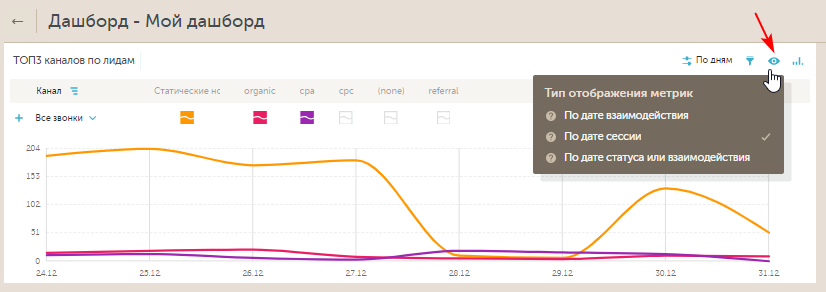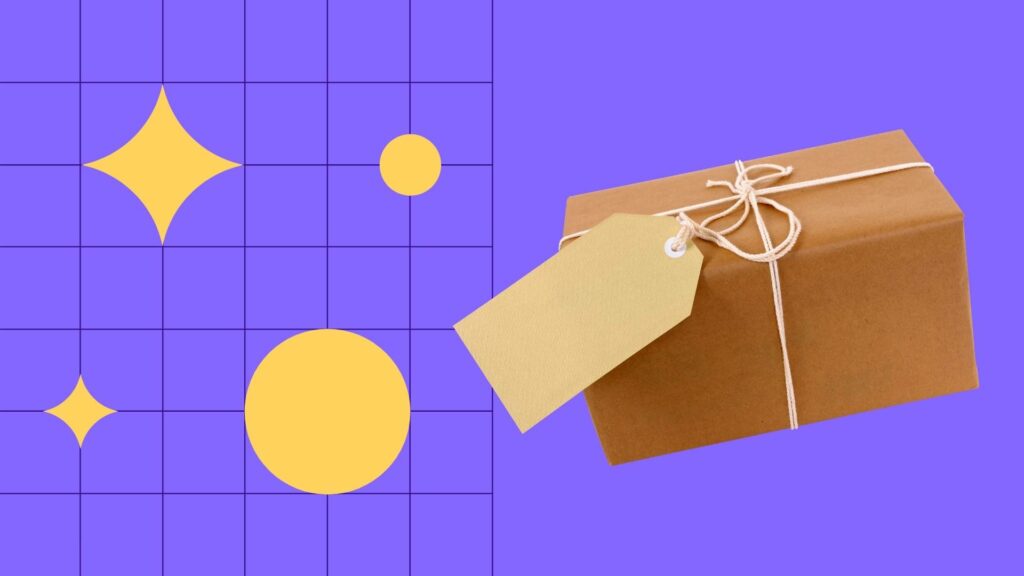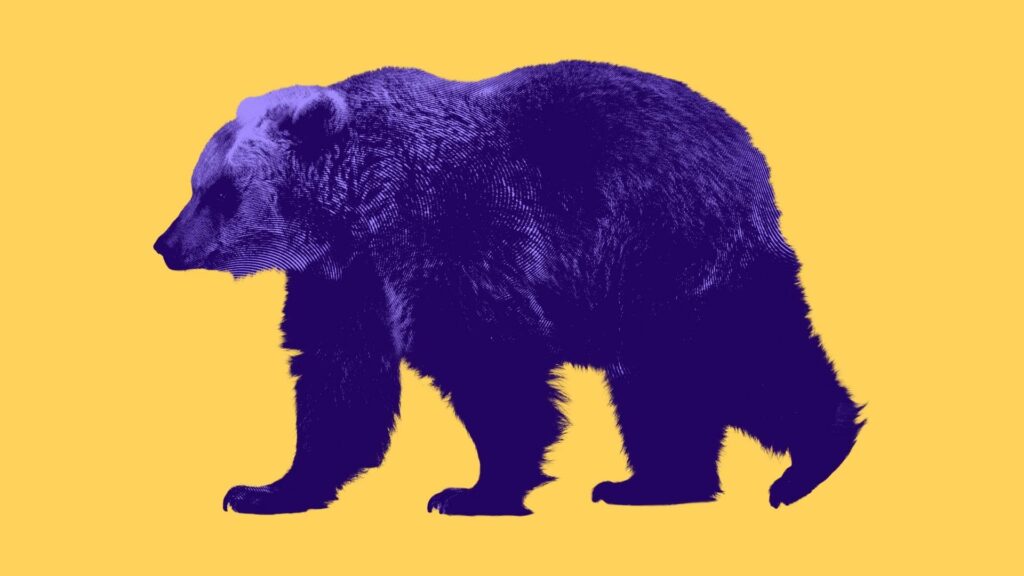Отчётность по дате статуса и взаимодействия
Общие сведения
Дата взаимодействия — это даты совершения лида, заведения сделки или дата, когда сделка перешла в определенный статус.
Стандартные отчеты Calltouch строятся по дате сессии. Это позволяет оценивать вклад рекламных источников в привлечение лидов и сделок. При этом может быть, что дата сессии находится в предыдущем периоде, а конверсия, которая свяжется с данной сессии по модели атрибуции, случится в текущем периоде.
Также в Calltouch вы можете перестроить отчетность по дате взаимодействия. Это позволит увидеть реальное количество лидов и сделок, которое удалось привлечь за период.
Построение отчетности по дате совершения взаимодействия и дате статуса позволяет:
- Более детально проанализировать данные и определить эффективность операций и управленческих решений.
- Решить управленческие задачи, такие как планирование бюджета и контроль работы менеджеров. Это обеспечивает более рациональное использование ресурсов и повышает эффективность бизнес-процессов.
- Увидеть как двигаются сделки по воронке продаж в рамках отчетного периода.
Пример отображения отчетности по дате взаимодействия
3 апреля — первая сессия по cpc
15 мая — вторая сессия с прямого перехода, тут же был совершен лид
Источник лида будет присвоен по модели атрибуции «Последний непрямой» - cpc.
Если построить отчёт за май по дате сессии, то этот лид не попадет в статистику.
А если перевернуть отчёт и построить его по дате взаимодействия — лид будет найден в мае, так как он был совершен в мае.
Как настроить аналитические отчеты?
Построить аналитику по дате взаимодействия вы можете в Дашбордах.
Дашборды состоят из различных виджетов: таблицы, графики, воронки и пр., каждый из которых вы можете перестроить на отображение статистики по дате взаимодействия.
Если нужно планировать бюджет на следующий месяц и важно оценить, какое количество сделок скоро потенциально перейдут в статус «Продано» — воспользуйтесь виджетом «Воронки».
Виджет покажет воронку продаж от начального до конечного статуса и количество сделок, которое находится в каждом из них.
В зависимости от метрик, которые вы добавили в виджет, необходимо определить, какой тип отображения подойдет под вашу задачу:
Каждый из типов отображения определяет по какой дате строить статистику для каждой из метрик, добавленной в виджет:
- По дате сессии:
Лиды и привязанные к ним сделки, а также цели, совершенны с сайта — строятся по дате сессии, согласно модели атрибуции и правилу присвоения источника повторным лида.
- По дате взаимодействия:
Все сделки — по дате сделки;
Лиды — по дате звонка, заявки или чата;
Бюджет — по дате списания расходов;
Цели — по дате совершения цели.
- По дате статуса взаимодействия:
Сделки со статусом — по дате статуса;
Сделки без статуса — по дате сделки;
Лиды — по дате звонка, заявки или чата;
Бюджет — по дате списания расходов;
Цели — по дате совершения цели.
Настройка пользовательских метрик для отображения отчетности по дате статуса
Чтобы строить статистику по дате статусе, необходимо настроить пользовательские метрика, выбрав нужные статусы.
Каждая сделка проходит через несколько статусов за свой цикл жизни. Для настройки метрики необходимо определить, какой тип статусов вам важен для решения задачи:
-
текущий статусом — сделка находится на данный момент в указанном статусе;
-
один из статусов — сделка когда-то проходила через указанный статус.
.png)
Если вы настроили метрику, в которой одновременно указали и текущий статус и один из, вам необходимо определить должна ли входить дата одного из статусов в период построения отчета:
- за период отчета — дата «текущего статуса» и дата «одного из статусов» должны входить в период отчёта;
- за все время — дата «текущего статуса» должна входить в период отчёта, при этом не имеет значения, входит ли «один из статусов» в период отчёта (главное, чтобы сделка когда-то была в этом статусе).
Кейсы
1. Хочу видеть воронку продаж по всем этапам за текущий месяц (сколько сделок в статусе «договор заключен», сколько в статусе «замер назначен» и т.д.).
Текущий статус (добавить все необходимые статусы).
2. Хочу видеть количество сделок по этапу «Успешно реализовано» за март, но только те сделки, по которым в марте была «КП отправлено» — чтобы понимать, сколько было успешных сделок, которые привлёк отдел продаж.
Здесь важно показать все сделки в статусе "Успешно реализовано", но также важно, чтобы они проходили в марте через статус «КП отправлено».
Текущий статус — Успешно реализовано.
Один из статусов — КП отправлено (за период отчёта, в отчёте выбрать март).
3. Хочу видеть количество сделок по этапу «Закрыто и не реализовано», но только те сделки, которые ранее (неважно когда) прошли по этапу «Замер назначен».
Текущий статус — Закрыто и не реализовано.
Один из статусов — Замер назначен (за всё время).
4. Хочу видеть количество оплаченных сделок за прошлый квартал, чтобы сравнить с текущим и спрогнозировать выручку.
Текущий статус — «оплата получена» (в дате выбрать прошлый квартал).
5. Хочу видеть все сделки, где было 2 статуса, например, «согласование договора» и «договор заключён» (т.е. у нас сделка переходила из одного этапа в другой) - сколько сейчас сделок, которые пришли когда-то на согласование договора и сейчас находятся в статусе «договор заключён».
Текущий статус — Договор заключён.
Один из статусов — Согласование договора (за всё время).
Таким образом мы работаем за CRM клиента, показывая воронку статусов.
Кейсы
-
Из точки А в точку Б: путь перевозчика к скво ...
-
Сократить бюджет на рекламу на 80% и получить ...
-
Как повысить эффективность рекламной кампа ...
- A/B тестирование (раздел «Подключение»)
- Email-трекинг (раздел «Подключение»)
- Отслеживание офлайн конверсии (раздел «Подключение»)
- Подключение к отслеживанию дополнительных доменов (раздел «Подключение»)
- Подмена номеров на AMP-страницах Google (раздел «Подключение»)